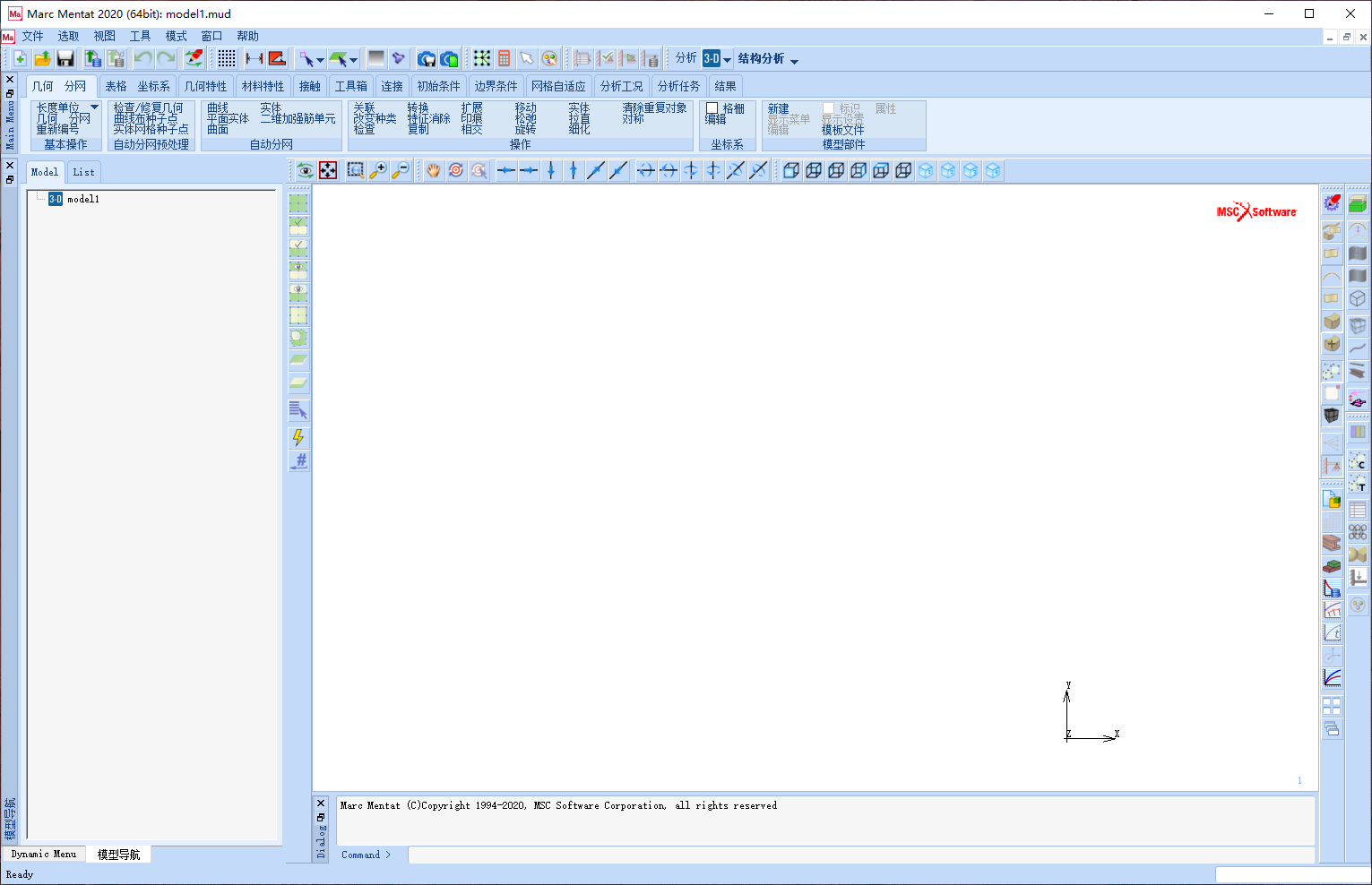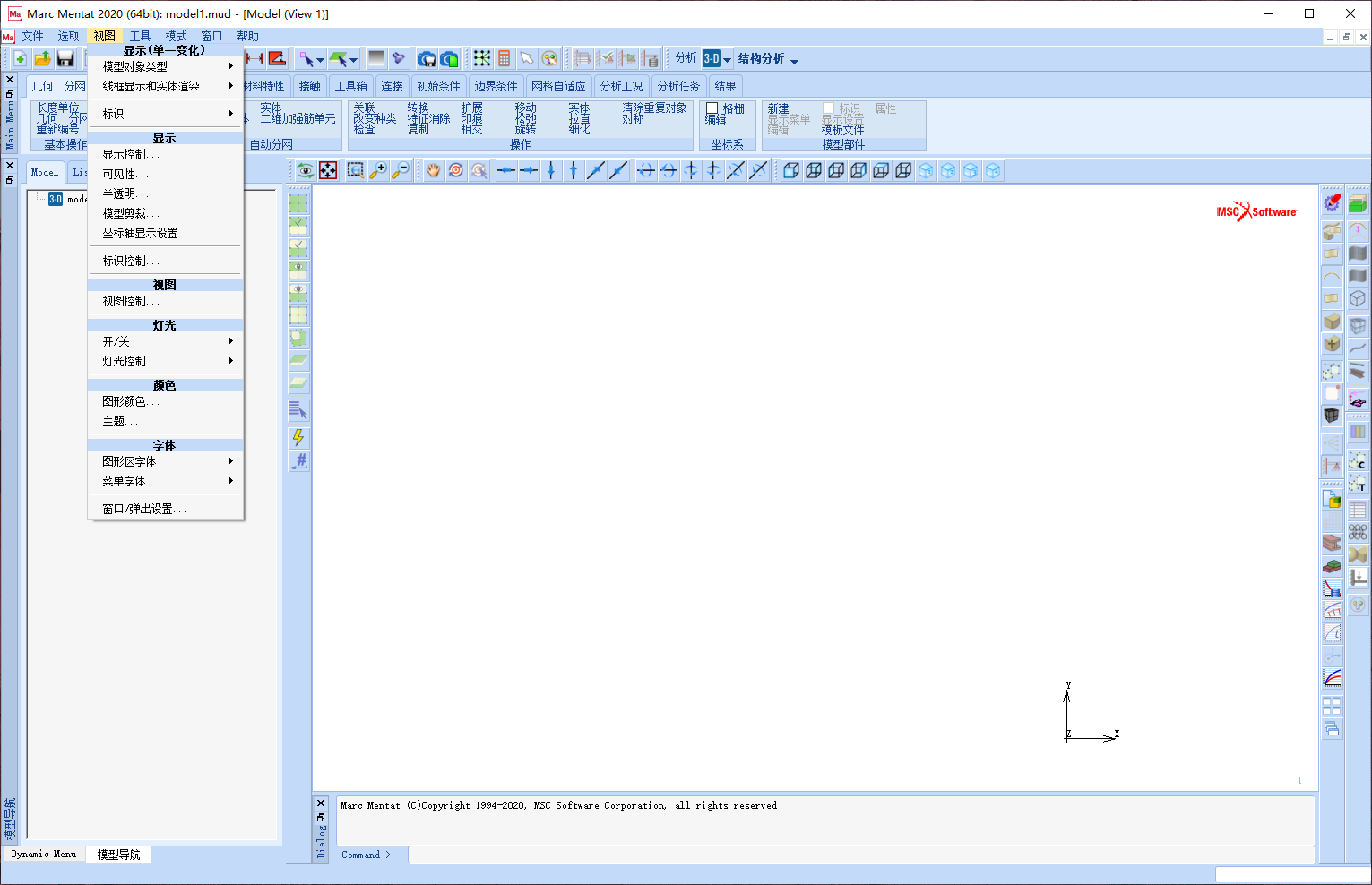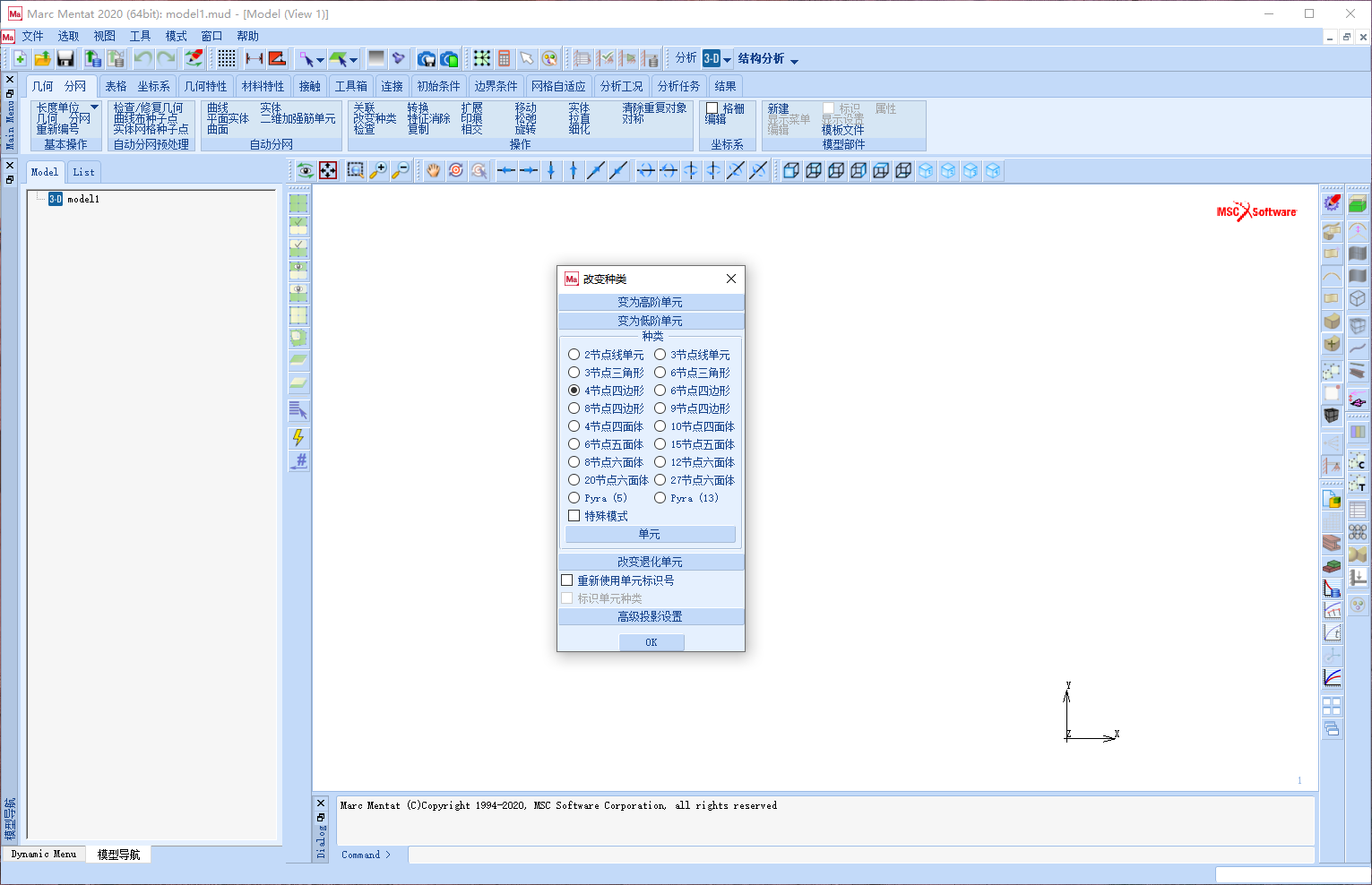MSC Marc 2020是由美国MSC Software(现为Hexagon | MSC Software的一部分)开发的商业有限元分析(FEA)软件。MSC Marc 2020具有全面的非线性分析能力、多物理场耦合分析、高效的求解器和性能、丰富的材料模型库和易于使用的用户界面,在产品设计、开发和优化方面具有显著的优势。
亮点
综合非线性分析能力:
支持几何,材料和边界条件的非线性分析,包括接触分析,能够模拟现实世界的行为和机械过程的复杂性质。
多物理场耦合分析:
结合热、电、磁和结构分析,提供完整的非线性仿真解决方案,满足各种复杂设计问题的需要。
高效求解器和性能:
它提供了一个高效的求解器,支持gpu加速矩阵计算,显著提高了迭代求解器的性能,缩短了求解时间。
增强的蠕变模拟性能:
增加了蠕变材料实验数据拟合功能,支持多种蠕变模型,显著提高了蠕变模拟的工作效率。
扩展电磁感应分析:
支持任意形状开路线圈的非均匀电流分布分析,包括轴对称分析模型和三维分析模型,扩展了电磁感应分析的应用范围。
特点
丰富的材料模型库:
广泛的金属和非金属材料模型,支持各种材料特性,如各向同性、各向异性和各向异性弹性。
多种失效模式:
为研究金属、混凝土、复合材料和弹性体的劣化破坏、支撑韧性损伤、弹性体中的损伤积累等提供了多种破坏模型。
强大的制造过程模拟:
模拟各种制造过程,如钣金,液压成形等,并研究具有优秀接触建模能力的多个零件之间的相互作用。
易于使用的用户界面:
增强了Mentat表的创建和修改功能,提高了数据处理的效率。在预处理器建模过程中,分析维度的选择和相关操作更加清晰。
先进的协同仿真功能:
与Co-Sim 2020相匹配,极大地扩展了与其他学科软件协同仿真的能力,支持多个软件同时协同仿真计算。
优势
提高设计信心和产品性能:
模拟现实世界行为和机械过程的复杂性质的能力确保了在现实环境和操作条件下的最高设计信心和产品性能。
缩短产品开发周期:
提供高效的求解器和丰富的材质模型库,能快速获得准确的仿真结果,缩短产品开发周期。
降低研发成本:
通过仿真分析,可以在产品设计阶段发现并解决潜在问题,避免后期修改和重复测试带来的成本增加。
提高产品质量:
准确的仿真分析可以帮助设计人员优化产品结构,提高产品的可靠性和耐用性,从而提高产品质量。
1
软件安装包下载解压打开
(图 1)
将软件安装包下载到电脑本地,使用解压工具进行解压打开(全程关闭杀毒软件及防火墙,避免破解文件被删除)
2
运行MSC_Calc_20200715.exe
(图 2)
打开Crack文件夹,鼠标右键以管理员身份运行MSC_Calc_20200715.exe
3
输入Y
(图 3)
在打开的界面,输入Y,然后稍等加载,提示:Press any key关闭即可
4
许可文件生成
(图 4)
许可文件license.dat生成
5
运行msc_licensing_helium_windows64_a.exe
(图 5)
鼠标右键以管理员身份运行msc_licensing_helium_windows64_a.exe
6
欢迎来到MsC Licensing安装向导
(图 6)
欢迎来到MsC Licensing安装向导,点击Next
7
安装请求
(图 7)
安装请求,直接点击Next
8
MSC Licensing Lithium安装位置更改
(图 8)
MSC Licensing Lithium安装位置更改,点击Browse进去更改(建议是2个都更改到其他盘,不能带中文或特殊符号),然后Next
9
选择许可文件
(图 9)
选择许可文件:点击Browse,弹出对话框,找到软件安装包Crack文件夹下的【license.dat】打开
10
点击Next
(图 10)
点击Next
11
弹出对话框
(图 11)
弹出对话框,点击确定
12
许可同意
(图 12)
许可同意默认勾选,点击Next
13
许可证服务器设置
(图 13)
许可证服务器设置,直接点击Next
14
准备安装
(图 14)
准备安装,点击Next
15
正在安装中
(图 15)
正在安装中,稍等
16
弹出对话框
(图 16)
弹出对话框,点击确定
17
安装成功
(图 17)
安装成功,点击FInish
18
运行marc_2020_windows64.exe
(图 18)
鼠标右键以管理员身份运行marc_2020_windows64.exe
19
设置类型
(图 19)
设置类型,直接Next
20
安装向导信息
(图 20)
安装向导信息,点击Acknowledged
21
用户信息随意输入
(图 21)
用户信息随意输入,然后Next
22
安装位置更改
(图 22)
安装位置更改,点击Browse进去更改,还是一样,不能带中文或特殊符号,然后Next
23
Marc 许可证设置
(图 23)
Marc 许可证设置,输入:27500@localhost 然后点击Next
24
准备安装
(图 24)
准备安装,点击Next
25
正在安装中
(图 25)
正在安装中,请稍等
26
安装中途弹出对话框
(图 26)
安装中途弹出对话框,点击确定即可
27
安装成功
(图 27)
安装成功,点击FInish
28
打开软件
(图 28)
在电脑桌面找到软件打开
29
正在加载软件
(图 29)
正在加载软件中,稍等
30
进入软件界面
(图 30)
进入软件界面,此时即可开始使用软件啦
End